Наставник доповідача надає приватне персоналізоване уявлення про те, як ви говорили під час наради або презентації, а також зведення після цього. Live insights are seen only by you and are not saved in recorded meeting transcripts.
Увага!: Корпорація Майкрософт залишає за собою право обмежувати або розміщувати обмеження на використання Speaker Coach з розумним повідомленням, щоб обмежити надмірне використання та/або шахрайство, а також зберегти оптимальну продуктивність служби.
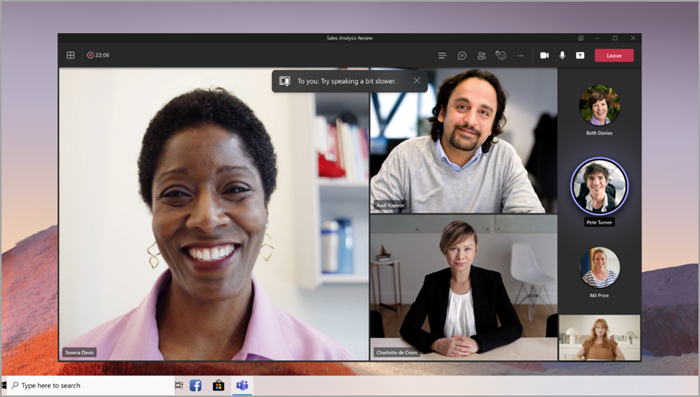
Примітка.: Ця функція наразі підтримується лише англійською мовою. Для мови програми Teams потрібно встановити англійську мову.
У цій статті
Увімкнення наставника доповідача
Увімкнення наставника доповідача
Під час наради
Щоб увімкнути Наставник доповідача під час наради, виконайте наведені нижче дії.
-
Виберіть Додаткові параметри ....
-
Виберіть Увімкнути наставник динаміків.
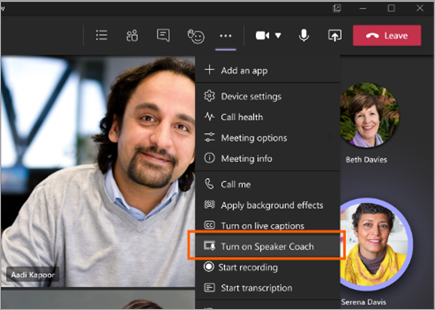
-
Після того, як динамік тренер увімкнуто, говорити, як ви зазвичай хотіли б отримати розуміння.
Увага!: Функція "Наставник доповідача" наразі не підтримується в нарадах або нарадах у каналі, розпочатих із параметра Почати нараду.
У PowerPoint наживо
Щоб увімкнути наставник доповідача під час презентації PowerPoint:
-
Виберіть елемент Надати спільний доступ до вмісту

-
Виберіть презентацію PowerPoint, яку потрібно відобразити.
-
Коли програма PowerPoint завантажиться, натисніть кнопку Увімкнути Coach під основним слайдом.
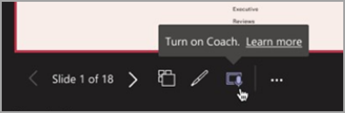
-
Після того, як динамік тренер увімкнуто, говорити, як ви зазвичай і динамік тренер буде пропонувати пропозиції.
Звіти тренера доповідача
Отримайте загальне уявлення про те, як ви говорили під час наради або презентації після завершення її роботи зі звітами тренера доповідача. Дізнайтеся про важливі деталі, наприклад загальний час мовлення, використання повторюваної мови тощо.
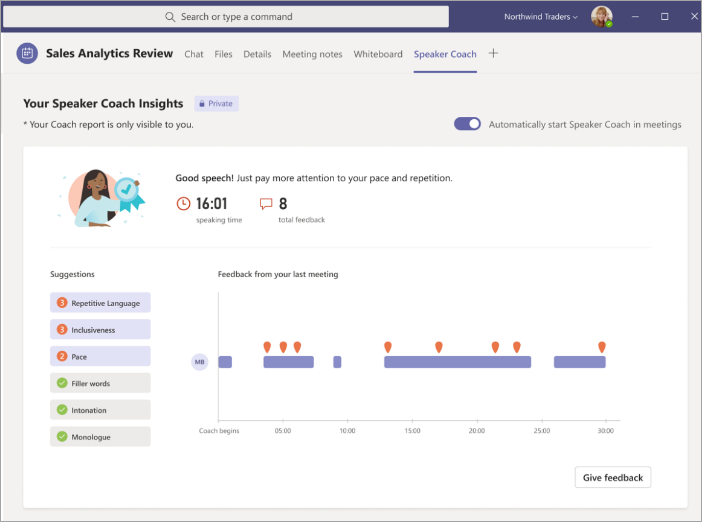
Щоб отримати доступ до звіту після наради:
-
Виберіть сповіщення, отримане після завершення наради.
-
У розмові в чаті наради виберіть вкладку Наставник доповідача .
Примітка.: Ця інформація є приватною та видимою лише для вас.
Увімкнення тренера доповідача для всіх нарад
Щоб автоматично ввімкнути Наставник доповідача для всіх нарад, виконайте наведені нижче дії.
-
Відкриття звіту тренера доповідача з минулої наради.
-
У звіті ввімкніть перемикач Автоматично запускати наставник доповідача під час нарад .
Примітки.:
-
Цей параметр застосовується лише до окремого пристрою. Щоб застосувати автоматичні настройки Speaker Coach до кількох пристроїв, увімкніть параметр на кожному пристрої.
-
Вихід із Microsoft Teams скидає цей параметр.
Запитання й відповіді
Які мови підтримує Speaker Coach?
Наразі Speaker Coach підтримує лише англійську мову. Щоб використовувати цю функцію, потрібно вибрати мову програми Teams англійською мовою. Зрештою ми плануємо включити його іншими мовами.
Чи підтримується наставник доповідача для всіх типів нарад?
Наставник доповідача підтримується для всіх нарад, крім нарад і нарад у каналі, які почали використовувати параметр Почати нараду .
Чому тренер спікера не починається для мене?
Speaker Coach не працює, якщо ви вирішили приховати свою ідентичність у субтитрах. Якщо вашу особу не приховано, зверніться до свого ІТ-адміністратора або служби підтримки клієнтів.
Чи можуть адміністратори-власники вимкнути Speaker Coach?
Так, адміністратори-власники можуть вимкнути Speaker Coach. Дізнайтеся більше про це тут.
Де Teams обробляє дані, які вона використовує для надання відгуків тренера доповідача?
Ми обробляємо дані в географічному регіоні, де ваша організація має передплату на службу Microsoft.
Які дані або служби використовує Teams для надання відгуків про Speaker Coach у реальному часі?
Аудіо всіх учасників наради, які не ввімкнуто, дає змогу надавати особисті відгуки в реальному часі та пропозиції щодо покращення лише користувачу, який увімкнув Наставник доповідача під час наради.
Які дані або служби використовує Teams для обробки аналітичних даних Speaker Coach?
Аудіо та транскрипції користувачів транслюються в службу Teams Speaker Coach під час наради, де вона обробляється для отримання аналітичних даних.
Чи зберігаються мої аудіо та транскрипція?
Ні, звук і транскрипції негайно видаляються після наради. Аналітичні дані зберігаються для перегляду після наради у зведеному звіті.
Примітка.: Зведені звіти Speaker Coach зберігаються з іншими даними користувача, наприклад електронною поштою та контактами. Зведені звіти видаляються остаточно, якщо користувач залишає свою організацію, і ніхто інший не зможе отримати до них доступ.
Хто може отримати доступ до моїх аналітичних даних?
Ніхто, крім вас! Навіть не ваш ІТ-адміністратор, ваш керівник або корпорація Майкрософт.










